Jak skonfigurować logowanie SSH bez hasła w RHEL 8
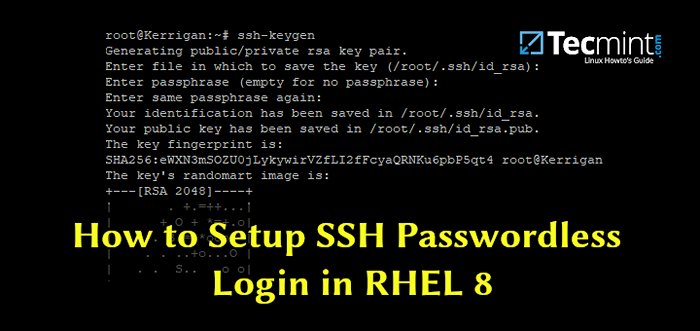
- 3804
- 1047
- Natan Cholewa
Z wydaniem RHEL 8 beta, Możesz doświadczyć, jak będzie wyglądał prawdziwy produkt i przetestować niektóre z jego funkcji. Jeśli chcesz przetestować RHEL 8 Możesz zarejestrować się za darmo i pobrać RHEL 8 beta.
Możesz przejrzeć nasze RHEL 8 Samouczek instalacyjny na poniższym linku.
- Instalacja „RHEL 8” z zrzutami ekranu
Aby to łatwo zrozumieć, będę używać dwóch serwerów:
- 192.168.20.100 (Kerrigan) - serwer, z którego będę się łączyć
- 192.168.20.170 (Tecmint) - mój system RHEL 8
W tym samouczku nauczysz się skonfigurować login SSH bez hasła RHEL 8 Zainstaluj za pomocą klawiszy SSH. Serwer Open-SSH powinien być już zainstalowany w systemie, ale jeśli tak nie jest, możesz go zainstalować, wydając następujące polecenie:
# Yum Instal OpenSsh-Server
Krok 1: Wygeneruj klucz SSH na 192.168.20.100 (Kerrigan)
W systemie, skąd będziesz łączyć się z RHEL 8 System, wygeneruj nową parę kluczy SSH. Można to zrobić za pomocą następującego polecenia:
# ssh-keygen
Możesz skonfigurować znaczącą nazwę pliku lub po prostu pozostawić ją domyślnie. Zapytany o frazę, po prostu naciśnij "Wchodzić" i pozostaw hasło puste.
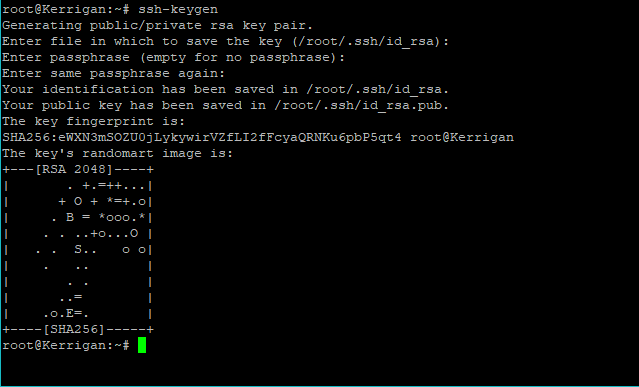 Wygeneruj klucze SSH na RHEL 8
Wygeneruj klucze SSH na RHEL 8 Krok 2: Skopiuj klucz SSH do 192.168.20.170 (Tecmint)
Kopiowanie klucza jest prostym zadaniem, które można wykonać za pomocą za pomocą ssh-copy-id polecenie jak pokazano.
# ssh-copy-id -i ~/.ssh/id_rsa.pub [e -mail chroniony]
Po wyświetleniu monitu o hasło użytkownika zdalnego, po prostu wprowadź je. To stworzy ".SSH ” katalog, jeśli zaginiony i autoryzowane_keys Plik z odpowiednimi uprawnieniami.
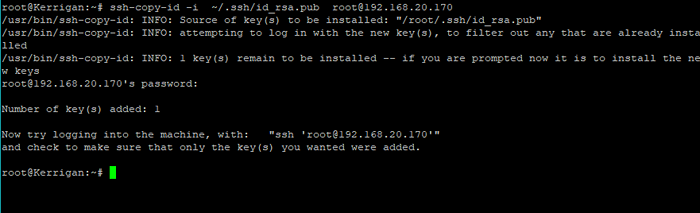 Skopiuj klucz SSH do RHEL 8
Skopiuj klucz SSH do RHEL 8 Krok 2: Testuj logowanie bez hasła SSH od 192.168.20.100
Teraz, gdy skopiowaliśmy klucz do naszego zdalnego serwera, możemy przetestować połączenie. Nie należy prosić o hasło:
# ssh -i ~/.ssh/id_rsa [e -mail chroniony]
 Test logowania bez hasła SSH
Test logowania bez hasła SSH W tym samouczku nauczyłeś się, jak ssh RHEL 8 System za pomocą klawisza SSH bez hasła. Mam nadzieję, że proces był łatwy. Jeśli masz jakieś pytania, opublikuj je w sekcji komentarzy poniżej.
- « Jak zainstalować Codeigniter w Centos 7
- Jak tworzyć kopie zapasowe lub klonowe partycje Linux za pomocą polecenia „CAT” »

